auのポケット型Wi-Fiは、5G回線が利用できるエリア(スタンダードモード)では、速度制限無しで利用できるモバイルWi-Fiです。
スタンダードモードは対応しているエリアが狭く、不満なく利用するためにはプラスエリアモードの仕様が必須となります。
また、月額料金が他社と比較して高額なためauから申し込むと損する可能性があるのです。
結論として言うと、auのポケット型Wi-FiはWiMAXとまったく一緒のサービスであり、WiMAXを提供する他社と比較して高額なためおすすめできません。
この記事ではauのポケット型Wi-Fiについての基本情報と、他社サービスとの比較などを行ない、ほんとに契約したほうが良いのかを解説します。
auのポケット型Wi-Fiを契約する前に、参考にしてお得に申し込みしましょう。
\23,000円キャッシュバックあり! /
auポケット型Wi-Fiの料金など基本情報を紹介
| auポケット型Wi-Fi基本情報 | ||
| プラン | モバイルルータープラン5G | |
|---|---|---|
| 月間データ容量 | スタンダードモード | プラスエリアモード |
| 無制限 | 15GB | |
| 対応エリア | こちらから確認 | こちらから確認 |
| 月額料金 | 5,458円 | 1,100円 ※オプション料金 |
| 割引:割引額 | 5Gルーター割:550円割引 | auPAYカードで支払い: 187円割引 |
| 選べる機種 | Speed Wi-Fi 5G X11 | Galaxy 5G Mobile Wi-Fi |
auが提供しているモバイルルータープラン5Gの魅力は何といっても、スタンダードモードであれば月間容量無制限で利用できてしまうところでしょう。
WiMAXの提供エリアを確認して、電波が問題なく受信できる場所にお住まいであれば契約を検討しても良いでしょう。
プラスエリアモードには月間15GBの通信制限があり、スタンダードモードのように無制限で利用できるわけではありません。
最大のデメリットは通信電波が障害物に弱いことでしょう。
WiMAX電波はとにかく障害物に弱く、障害物の多い街中ほど通信できないというトラブルが多いのです。
そのためスタンダードモードが使えない場所ではプラスエリアモードを利用せざるを得ません。
ただしそのプラスエリアモードは、月間データ通信量が最大で15GBとなっています。
15GBしか使えないのにオプション料金の1,100円が加算されるため、月額6,558円となります。
auモバイルルーターよりもUQWiMAXを契約する方がはるかにお得です。
また他社のサービスと比較すると、月間100GB以上のポケット型Wi-Fiや光回線すら契約できてしまいます。
他社サービスとの比較は次の見出しで紹介していますので、参考にしてみてくださいね。
また、わざわざポケット型Wi-Fiを契約しなくても、テザリングを使うという選択肢もありますよ。
ちなみにこちらの見出しでも紹介しますが、料金プランや名称以外、WiMAXとほぼ同じサービスです。
どうせ契約するなら、利用料金が安くてお得なサービスを契約しましょう。
auのポケット型WiFiと他社サービスを比較
auから提供されているポケット型Wi-Fiは、WiMAXとほとんど変わりません。
そのことを念頭に置いて、以下の表で他社ポケット型Wi-Fiサービスと比較してみました。
| モバイルWi-Fi | 月額料金 | 契約料金 | 使用している回線 | 解約違約金 | 契約期間 | 通信制限 |
|---|---|---|---|---|---|---|
| auモバイルルータープラン5G | 5,458円 | 3,300円 | WiMAX au 5G / 4G LTE |
1,000円 | なし | 明記なし ※プラスエリアモードは15GB |
| UQ WiMAX | ~25ヶ月目:4,268円 26ヶ月目以降:4,950円 |
3,300円 | WiMAX au 5G / 4G LTE |
0円 | なし | 明記なし |
| Rakuten WiFi Pocket | 1GB未満:0円 1~3GB:1,078円 3~20GB:2,178円 20GB以上:3,278円 |
0円 | 楽天 / au | 0円 | なし | 楽天回線は無制限 / au回線は5GB |
| SAKURA Wi-Fi | 100GBのみ:4,048円 | 3,300円 | SoftBank | 0円 | なし | 月間100GB |
| 最安値保証Wi-Fi | 100GBのみ:3,608円 | 0円 | SoftBank | 0円 | なし | 月間100GB |
| STAR Wi-Fi | 新大容量プラン(100GB):3,718円 無制限プラン(200GB):4,598円 |
新大容量プラン:3,278円 大容量プラン:4,378円 |
SoftBank | 0円 | なし | プランによる(月間最大200GB) |
| モナWi-Fi | 50GBルータープラン:3,828円 超大容量プラン(100GB):6,028円 |
5,500円 | SoftBank | 0円 | なし | プランによる(月間最大100GB) |
| それがだいじWi-Fi | 30GBプラン:2,585円 100GBプラン:3,267円 |
3,300円 | SoftBank | 自動更新無しの2年契約 1~24ヶ月目:9,900円 25ヶ月目以降0円 |
2年間(自動更新なし) | プランによる(月間最大100GB) |
| よくばりWi-Fi | 1ヶ月レンタル:5,368円 24ヶ月レンタル:3,795円 |
4,180円 | SoftBank | 1ヶ月レンタル:0円 24ヶ月レンタル:1~12ヶ月目:18,000円 13~24ヶ月目:12,000円 25ヶ月目及び更新月:0円 26ヶ月目以降:9,500円 |
24ヶ月目レンタルのみ2年間の自動更新あり | 1日:3GBまで |
| NOZOMI Wi-Fi | 3,828円 | 明記なし | SoftBank | 0円 | なし | 明記なし |
| ゼウスWiFi | 20GBプラン:2,178円(2年) / 2,618円(縛り無) 40GBプラン:2,948円(2年) / 3,278円(縛り無) 100GBプラン:3,828円(2年) / 4,708円(縛り無) |
3,300円 | クラウドSIM (au、docomo、SoftBank) |
自動更新無しの2年契約 1~24ヶ月目:10,450円 25ヶ月目以降0円 |
2年間(自動更新なし) | プランによる(月間最大100GB) |
| クラウドWi-Fi | 100GB:3,718円 50GB:2,980円 20GB:2,580円 |
3,300円 | クラウドSIM (au、docomo、SoftBank) |
0円 | なし(最低利用期間1ヶ月) | プランによる(月間最大100GB) |
| Mugen WiFi | 100GBのみ:3,488円 | 3,300円 | クラウドSIM (au、docomo、SoftBank) |
24ヶ月以内での解約で発生 1~12ヶ月目:9,900円 13~24ヶ月目:5,500円 25ヶ月目以降:0円 |
2年間(自動更新無し) | 月間100GB |
| どこよりもWiFi | 2年契約:3,400円 契約期間なし:3,900円 |
3,300円 | クラウドSIM (au、docomo、SoftBank) |
1~24ヶ月目以内:10,450円 25ヶ月目以降:無料 ※契約期間なしプラン:無料 |
2年間 契約期間無しプラン: |
明記なし |
| Chat WiFi | 20GBルータープラン:2,860円 200GBルータープラン:4,928円 |
4,378円 | クラウドSIM (au、docomo、SoftBank) |
0円 | なし | プランによる(月間最大200GB) |
| SPACE Wi-Fi | (実質60GB)4,048円 | 0円 | クラウドSIM (au、docomo、SoftBank) |
0円 | なし | 1日:2GBまで |
| WiFiO | 超大容量プラン(200GB):4,840円 容量無制限プラン:4,048円(クーポン適用時) |
超大容量プラン:3,300円 容量無制限プラン:4,378円 / 0円(クーポン適用時)+端末登録手数料:5,478円 |
クラウドSIM (au、docomo、SoftBank) |
0円 | なし | プランによる(月間最大200GB) |
| THE WiFi | 100GBプラン:3,828円(+4ヶ月無料) FITプラン:1,298円~3,960円 |
3,300円 | クラウドSIM (au、docomo、SoftBank) |
自動更新無しの2年契約 1~24ヶ月目:10,780円 25ヶ月目以降0円 |
2年間(自動更新なし) | プランによる(月間最大100GB) |
| 限界突破Wi-Fi | 3,850円 | 0円 | クラウドSIM (au、docomo、SoftBank) |
24ヶ月目以内:19,800円 更新月:0円 26ヶ月目以降:5,500円 |
最低利用期間2年、以降の継続利用は1年ごとの自動更新 | 1日あたり 5GBまで:無制限 5~10GBまで:下り最大4Mbps 以降128Kbpsの制限 |
| 縛りなしWi-Fi | 10GB:1,890円 30GB:2,680円 60GB:3,480円 90GB:3,980円 |
0円(2022年4月末まで) | クラウドSIM (au、docomo、SoftBank) |
0円 | なし | プランによる(月間最大90GB) |
| Fuji Wi-Fi | 6ヶ月契約価格 月間最大310GBの10GBプラン:4,880円 200GBプラン:4,980円 100GBプラン:3,380円 50GBプラン:2,570円 30GBプラン:2,280円契約期間なし価格 月間最大310GBの10GBプラン:5,995円 200GBプラン:5,995円 100GBプラン:4,895円 50GBプラン:3,740円 30GBプラン:3,410円 |
3,300円 | クラウドSIM (au、docomo、SoftBank) |
1~5ヶ月目:4,800円 6ヶ月目及び更新月:0円 7ヶ月目以降:4,800円 |
6ヶ月ごとの自動更新 | プランによる(月間最大310GB) |
以上の表を確認してもらうと、auのポケット型Wi-Fiの料金がいかに高いかわかっていただけるのではないでしょうか。
auにはないサービスとして、例えばWiMAXではキャッシュバックキャンペーンが開催されているなど、よりお得なサービスがあります。
どうせ契約するなら、料金が安くて質のいい通信ができるサービスを選びたいですよね。
また、こちらのページではWiMAXを提供している22社を比較しています。
WiMAXを契約しようと考えている方は参考にしてみてくださいね。
ちなみに、回線の質については以下のような傾向になっています。
あなたがポケット型Wi-Fiを利用することの多い場所に適した電波で、提供しているサービスを選びましょう。
- au回線:地下でも繋がりやすい・山間部や海上では電波を受信しにくい
- WiMAX回線:データ転送速度が速い・障害物や屋内にかなり弱い
- docomo回線:山間部や海上でも電波を受信しやすい・地下で繋がりにくい
- SoftBank回線:地下でも繋がりやすい・山間部や海上では電波を受信しにくい
- 楽天回線:障害物にかなり弱い、通信エリアが狭い
WiMAXとどう違う?auのポケット型Wi-FiとWiMAXの違いを解説
auのポケット型Wi-FiとUQWiMAXを比較した表で違いを解説しますね。
| auポケット型Wi-Fi基本情報 | UQWiMAX | |||
| プラン | モバイルルータープラン5G | ギガ放題プラス モバイルルータープラン |
||
|---|---|---|---|---|
| 月間データ容量 | スタンダードモード | プラスエリアモード | スタンダードモード | プラスエリアモード |
| 無制限 | 15GB | 無制限 | 15GB | |
| 対応エリア | こちらから確認 | こちらから確認 | こちらから確認 | |
| 月額料金 | 5,458円 | 1,100円 ※オプション料金 |
4,950円 | 1,100円 ※オプション料金 |
| 割引:割引額 | 5Gルーター割:550円割引 | auPAYカードで支払い: 187円割引 |
WiMAXはじめる割(2年間): 682円割引 |
|
| 選べる機種 | Speed Wi-Fi 5G X11 | Galaxy 5G Mobile Wi-Fi | Speed Wi-Fi 5G X11 | Galaxy 5G Mobile Wi-Fi |
| キャッシュバックの有無 | 無 | 有 最大15,000円 |
||
提供されるサービスの質や通信速度、モバイル端末などに大きな違いはないことがわかります。
違うのは、月額料金とキャッシュバックの有無です。
UQ WiMAXは月額4,950円で利用でき、さらにWiMAXはじめる割で2年のあいだ月額料金から毎月682円の割引が適用されます。
また、15,000円分のキャッシュバックが付いているためauよりもかなりお得と言えます。
auやUQWiMAX以外にも多くの業者からサービスが提供されていますので、それらと比較してとくにお得だと言えるものを契約するのがおすすめです。
\WiMAXなら高速通信ができる!/
通信速度が遅いときの対処方法
auのポケット型Wi-Fiの通信速度が遅いときは、以下の対処方法を試してみましょう。
- スマホやポケット型Wi-Fiの再起動を行なう
- 電波の周波数を切り替えてみる
- ルーター端末を置く場所を変えてみる
- 利用する時間帯を変えてみる
スマホやポケット型Wi-Fiの再起動を試してみよう
速度が遅いと感じた時はまず再起動を試してみましょう。
再起動することによってポケット型Wi-Fi端末やスマホで発生していたエラーが解消され、通信速度が向上する可能性があります。
なお、端末によって再起動の手順が異なります。
お手元の取扱説明書を確認しながら進めていきましょう。
電波の周波数を切り替えてみる
auのポケット型Wi-Fi端末である【Speed Wi-Fi 5G X11】と【Galaxy 5G Mobile Wi-Fi】はそれぞれ2.4GHz帯と5GHz帯が選択できます。
- 2.4GHz:障害物に強く遠くまで届くが、通信速度が遅い
- 5GHz:通信速度が速いが、遠くまで届きにくく障害物に弱い
各帯域は上のような性質がるため「電波が届いているけど速度が遅い」というときは5GHz帯に設定しましょう。
ただし、障害物にはとても弱くなります。
ですので、なるべく建物などがなく見晴らしの良い窓際などにWiMAX端末を設置したうえで、端末の近くで使うようにしてください。
ルーター端末を置く場所を変えてみる
先ほど紹介したとおりWiMAX電波や、端末から飛ばす電波が5GHzだと障害物にめっぽう弱くなってしまいます。
そのため、ルーターは必ず建物など障害物のない見晴らしの良い窓際に設置してください。
窓際に設置しても改善しないときは、窓の中央付近に配置するとより良い効果が出やすくなります。
データ通信速度が遅いと感じた時は、配置換えを行なってみましょう。
利用する時間帯を変えてみる
auのポケット型Wi-Fiは、ベストエフォート型サービスとなっています。
ですので、利用する人数などさまざまな条件によって通信速度が変化します。
つまり利用者の多い時間帯は通信速度が遅くなりやすくなるため、混雑する正午あたりと夕方から夜間の利用はせず、それ以外の時間帯で使いましょう。
ポケット型Wi-Fiが繋がらないときは
auのポケット型Wi-Fiは、WiMAX回線を利用してサービスが提供されています。
WiMAX電波は、速度が速い分障害物にとても弱いという性質があるということは解説しました。
そのため、屋内でも窓から離れた場所に置くと圏外になってしまうこともしばしばあります。
また、窓際ならどこでも良いというわけではなく、周囲に建物がなく、見晴らしの良い窓際に置くようにしてください。
見晴らしの良い窓際に置いても改善しないときは、なるべく窓の中央に配置してみましょう。
ここまでしてもダメなときは、金属のボウルを斜めに立てて、その中央にWiMAX端末を設置してください。
金属ボウルが簡易的なパラボラアンテナの役割をしますので、電波の受信率が上がります。
今配信で話した自作パラボラアンテナ📡
クレードルとの相性抜群でネット回線最高ですヽ(´▽`)/#自作#パラボラアンテナ#WiMAX#ポケットWi-Fi#クレードル pic.twitter.com/8SS9dHngHr— *NAOCO* (@NAOCO87234809) December 17, 2019
ホームルーターを選ぶという手もある
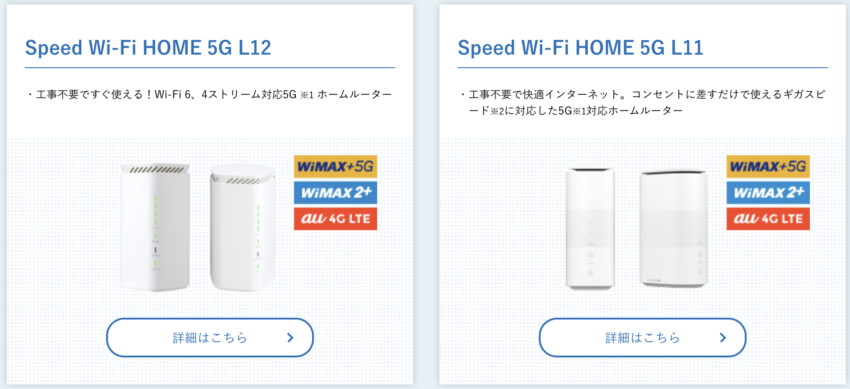
DTI WiMAX公式サイトより引用
auのポケット型Wi-Fiについて解説してきましたが、ホームルーターを選ぶという方法もあります。
ホームルーターはコンセントに挿すだけで使える手軽な固定回線です。
通信速度や安定性は光回線に劣るものの、WiMAX回線が問題なく利用できる場所では手軽さから、人気のインターネット接続方式となっています。
また、プラスエリアモードが月30GBまでとポケット型Wi-Fiの倍使えるうえ、オプションの利用料金は無料と魅力的です。
さらに月額料金がポケット型Wi-Fiに比べて安いのも選ぶメリットの1つでしょう。
しかしコンセントに挿すだけの簡単設置なのですが、登録した住所以外では利用できないというデメリットがあります。
光回線が導入できず持ち運びをせず、屋内でのWiMAX使用を前提に考えている方は、モバイルWi-Fiよりもホームルーターの方が良いでしょう。
光回線が導入できない方はポケット型Wi-Fiよりもホームルーターがおすすめ
auのホームルーター基本情報
ホームルーターの基本情報は以下のようになっています。
| auホームルーター型Wi-Fi基本情報 | ||
| プラン | ホームルータープラン5G | |
|---|---|---|
| 月間データ容量 | スタンダードモード | プラスエリアモード |
| 無制限 | 30GB | |
| 対応エリア | こちらから確認 | こちらから確認 |
| 月額料金 | 5,170円 ※プラスエリアモード無料 |
|
| 割引:割引額 | 5Gルーター割:550円割引 | |
| 選べる機種 | Speed Wi-Fi HOME 5G L12 NAR02 | Speed Wi-Fi HOME 5G L11 ZTR01 |
auのホームルーターには3日間の速度制限がない
auのホームルーターには3日間のデータ利用制限などはなく、スタンダードモードであれば無制限、プラスエリアモードでも月間30GBを超えるまでは制限はかかりません。
以前までは3日間制限がありましたが現在では撤廃されており、気にすることなく利用できるようになりまりました。
そのためホームルーターは光回線のような使い方ができ、大容量通信が必要な方にもおすすめできるインターネット接続方式です。
ホームルーターに接続できないときの対処方法
auのホームルーターに接続できないときの原因はいくつかあり、対象方法もまたそれぞれで変わってきます。
以下の原因について各対処方法を紹介します。
トラブルで当てはまるものがあれば参考にしてみてくださいね。
ホームルーターの動作が不安定になっている
ホームルーターの動作に異常があれば、インターネット接続ができず、Wi-Fiにも接続できません。
この場合は、ホームルーターの再起動を行なうことで改善する可能性があります。
再起動は以下の手順で行ないましょう。
- クイック設定Webを起動する
- ログイン画面が表示されるので管理者パスワードを入力しログイン
- メニューのメンテナンスから再起動を選択する
- 再起動をタップしOKをタップすると再起動する
- 「再起動が完了しました」の表示が出たらOKをタップし完了
再起動完了後はホームルーターに接続する端末にてSSIDやパスワードを入力し、正常に接続できるか確認してください。
SSIDやパスワードは、ホームルーター端末の裏側に記載されています。
ホームルーターに接続しない、インターネットに繋がらない場合は再起動を試す
なお、各ホームルーターの取扱説明書はこちらのページにありますので、詳細な手順を知りたい方は参考にしてみてくださいね。
設置場所が悪くWiMAX電波を受信できない
ホームルーターの設置場所が悪いと、WiMAX電波を受信できないため通信ができません。
ホームルーターには繋がるけどインターネットに繋がらないといったトラブルは、この対策を取ってみましょう。
WiMAXは直進性が高い電波を使っているため通信速度が速いメリットがありますが、障害物にとても弱いというデメリットがあります。
設置した部屋の隣の部屋で使うだけでも、インターネットに接続できない場合があります。
ですので、ホームルーターを設置する場所はできる限り窓に近い場所か、窓際に置いてください。
また設置する窓はどこでも良いわけではなく、自宅の周囲も建物が建っておらず見晴らしの良い部屋の窓際に置く必要があります。
さらにWi-Fiを利用するときは設置した部屋で使うようにすると、より繋がりやすくなります。
これらの手順を踏んでも電波状況が改善しないときは、こちらの見出しで紹介している通信障害が発生している可能性がありますので確認しておきましょう。
通信制限がかかっている可能性がある
ホームルーターには接続できるけど、通信速度が異常に遅い場合は通信制限がかかっている可能性があります。
通信制限は、プラスエリアモードを上限の30GBいっぱいまで使ってしまうとかかってしまいます。
また、すべての通信に速度制限がかかってしまいますので、スタンダードモードも128Kbpsの低速になってしまいます。
ただし、スタンダードモードだけを使用しているのであれば制限されませんので、なるべくスタンダードモードでの通信を行ないましょう。
速度制限は翌月1日になると解除されます。
通信制限がかかっていた場合は、翌月まで待つかオプションを利用するしかありません。
ただしこのオプションもかなり高額なので、なるべくなら制限解除まで待つのがおすすめです。
2GB:2,750円
提供元のauで通信障害が発生している
WiMAX電波を提供しているおおもとのUQモバイルや、auで通信障害が発生している場合は通信ができません。
このトラブルの特徴は、ホームルーターには繋がるけど通信ができないといった症状になります。
通信障害が発生していると、こちらではなんの対策も取れませんので復旧を待つしかありません。
通信障害の情報についてはこちらをご確認ください。
auが提供しているWi-Fiルーターの機種を紹介
auが提供しているWi-Fiルーターの機種は以下の端末があります。
| 種類 | 機種 | 端末代金 | 通信速度 |
| ポケット型ルーター | Speed Wi-Fi 5G X11 | 22,000円 | 下り:2.2Gbps 上り:183Mbps |
| Galaxy 5G Mobile Wi-Fi | 22,000円 | 下り:2.7Gbps 上り:183Mbps |
|
| ホームルーター | Speed Wi-Fi HOME 5G L12 NAR02 | 43,200円 | 下り:2.7Gbps 上り:183Mbps |
| Speed Wi-Fi HOME 5G L11 ZTR01 | 39,600円 | 下り:2.7Gbps 上り:183Mbps |
auのポケット型Wi-Fiを申し込む手順
auが提供しているポケット型Wi-Fiの申し込み手順を解説します。
ただしauショップからの契約だと損してしまう可能性がありますので、auオンラインショップか代理店経由での申し込みがおすすめです。
申し込みは以下の手順で進めます。
WiMAXが受信できるエリアか確認する
まずは、auのポケット型Wi-Fiを利用するエリアがWiMAXの対応エリアになっているのかを確認しましょう。
ポケット型Wi-Fiだと持ち運ぶ予定のエリア、ホームルーターであればお住まいの場所がエリアに入っているか確認します。
WiMAXの対応エリアかどうかは、こちらのページから確認してください。
ただし対象エリア内であっても周囲の状況により、WiMAX電波を受信できないことがあるため、UQモバイルのTryWiMAXを試してみることをおすすめします。
詳しくはこちらのページで解説していますが、完全無料で2週間ほどWiMAXを試すことができるので、WiMAXがどんなものか使ってみるのがおすすめですよ。
\まずは使えるか試そう!/
契約するサービスを選ぶ
WiMAXが問題なく使えることを確認したら、今度は契約するサービスを選択しましょう。
WiMAXは全22社から提供されていますので、あなたの好きな業者のものを申し込みしましょう。
WiMAXを提供している業者は、こちらの記事でまとめていますので参考にしてみてください。
キャッシュバックや月々の利用料金に差がありますので、一番お得かなと思えるサービスを選びましょう。
UQモバイル、auオンラインショップ、代理店から申し込む
申し込むサービスが決まったら、それぞれの公式サイトから申し込みを行なってください。
ここではauオンラインショップからの契約方法について紹介します。
なお、auオンラインショップから申し込むと、ポケット型Wi-Fiの端末代金が大幅値引きされますよ。
- auオンラインショップから希望の商品と受け取り方法を選択する
- au IDでログインする
- 注文内容の確認
- 内容に不備がなければ申し込み完了
- 2日から4日で商品が届くので受け取る
- 設定を行ない利用開始
au オンラインショップからの申し込みについてもっと詳しく見たい方は、こちらのページを確認してください。
キャッシュバックを受け取りつつ申し込みたい方は、サービスによって細かいルールや受け取り方法があることに気を付けておきましょう。
それらの情報はすべて確認し、受け取り漏れの無いようにしておきたいところです。
いずれのサービスもキャッシュバックの受け取りまで、契約から早くて4か月、遅いものだと12か月かかります。
さらに何もせずに受け取れるわけではなく、特定の時期にキャッシュバック申請メールが新しく作ったメールアドレスに配信されるなどルールがあります。
とてもわかりにくいため、受け取り方法を確認し金額が安くても条件が簡単なサービスを選ぶようにしておくと、損する確率が少なくなりますよ。
申し込みが完了したら、端末の設定を行なって利用を開始しましょう。
auのポケット型Wi-Fiの解約手順
auのポケット型Wi-Fi解約手順は以下のとおりです。
解約手続きは、auショップのみで可能となりますので注意しておきましょう。
- 解約に必要な書類を準備する
- auショップにて解約手続きを行なう
解約に必要な書類を準備する
auのポケット型Wi-Fiを解約するためにまずは、必要な書類を揃えましょう。
書類や必要なものは以下の3つですので、準備してくださいね。
- 印鑑(シャチハタ×、直筆のサインでも可)
- 本人確認書類
- 契約しているauのポケット型Wi-Fi
印鑑はシャチハタは利用できませんので注意しておきましょう。
なお、印鑑が準備できないときは契約者直筆のサインでも代用できますので、持っていかなくても大丈夫です。
本人確認書類は、原本の免許証やパスポート、マイナンバーカードなどが利用できますので用意しておきましょう。
auショップにて解約の手続きを行なう
必要なものが準備できたら、auショップにて解約手続きを行ないましょう。
ただし、auショップは事前の来店予約が必要ですので、こちらのページから最寄りのauショップを検索し予約を行なっておいてくださいね。
auのポケット型Wi-Fiについてよくある質問
auのポケット型Wi-Fiについてよくある質問を紹介します。
こちらで紹介できていない項目を探している方は、こちらの公式ページを確認してみてくださいね。
auポケット型Wi-Fiの利用料金を確認したい
auのポケット型Wi-Fiの利用料金についてはこちらのページから「My au」にログインして確認できます。
毎月のスマホ料金なども閲覧できますので、必要な情報を確認しましょう。
工事不要で設置できるWi-Fiルーターが知りたい
工事不要で設置できるWi-Fiルーターは「コンセントに挿すだけで利用できるホームルーター」と「持ち運びできるモバイルルーター(ポケット型Wi-Fi)」があります。
ホームルーターは通信速度が安定しており使いやすい反面、登録した住所以外では利用できません。
モバイルルーターは持ち運びができていろいろな場所で利用できるものの、速度が遅く電波のない場所では使えないことがあります。
いずれも工事不要で設置・利用できるため、光回線などの固定回線を導入できない方や移動しながら仕事をする方などに重宝されています。
Wi-Fiルーターを無料で交換してもらうことはできる?
auのWi-Fiルーターがトラブルなどで故障したとき、無料で交換してもらうことができません。
故障などなんらかのトラブルがあった場合には「故障紛失サポート」に加入している方限定で、有償の修理や交換を受けることができます。
原則として、同じ機種のリフレッシュ品(動作確認されている中古品)が提供されるようになっていますので、別の機種への端末交換はできません。
料金は利用状況によって変わってきますので、こちらの公式ページを確認してみてくださいね。
auのポケット型Wi-Fiで制限がかかったときはどうしたらよい?
速度制限がかかってしまったら、翌月1日に解除されるのを待つか、データ容量を加算するしか方法がありません。
翌月1日を待つ方が費用がかからないためおすすめですが、どうしても待ちきれないときは容量を追加できるエクストラオプションを購入しましょう。
エクストラオプションは2GBのデータ容量追加で2,750円となっておりとても高額です。
また、速度制限についてはこちらの見出しでも紹介していますが、プラスエリアモードの上限を超えてしまうとスタンダードモードも128Kbpsに制限されます。
プラスエリアモードを使い切ったらスタンダードモードに切り替えて使うのではなく、なるべくスタンダードをメインに利用するようにしましょう。
auのポケット型Wi-Fiは無制限で使えるの?料金は?
スタンダードモードは無制限で利用できます。
プラスエリアモードはポケット型Wi-Fiが月間15GB、ホームルーターは月間30GBの上限が設定されています。
この上限を超えてしまうとスタンダードモードにも速度制限がかかってしまうため、使いすぎには十分注意して利用するようにしてくださいね。
速度制限があるインターネットサービスを避けたいときは、容量無制限で利用できるホームルーターや、光回線の導入を検討しましょう。
容量無制限のホームルーターについては以下のものがあります。
それぞれ別記事で紹介していますので、気になる方はサービス名をタップして確認してみてくださいね。
Wi-Fiルーターのキューブは無料でもらえる?
HOME SPOT CUBE(キューブ)のサービスは、2015年6月1日をもってサービスが終了しています。
ですので、今後HOME SPOT CUBEの無料配布などが行われることはないでしょう。
Wi-Fiルーターの無料配布はあるの?
2022年8月現在、au公式のWi-Fiルーターの無料配布は行なわれておりません。
代理店などからauひかりや各サービスを契約することで、キャッシュバックなどとあわせて無料でもらえる可能性はあります。
auひかりのキャッシュバックキャンペーンについてはこちらの記事をご確認ください。
ポケット型Wi-Fiの機種変更手順がしりたい
auのポケット型Wi-Fiの機種変更方法はありません。
au オンラインショップから新たに購入するか、一旦解約し再登録するなどの手続きを検討してください。
auひかりを契約するとWi-Fiルーターが無料になる
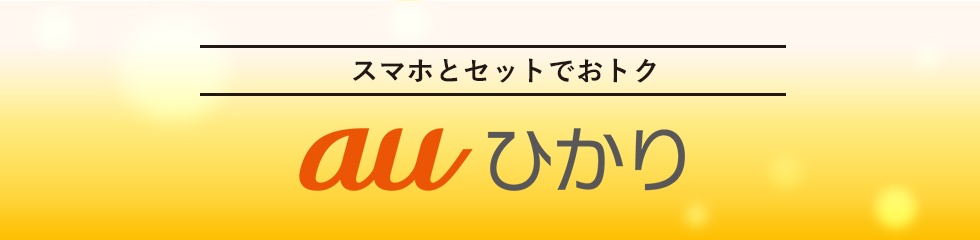
auひかり公式サイトより引用
これまでauポケット型Wi-Fiについて紹介してきましたが、モバイルWi-Fiやホームルーターではなく、やっぱり光回線を導入したいと思ったあなたにお知らせがあります。
auひかりを契約しauスマートバリューに加入すると、通常550円かかるWi-Fiルーターのレンタル料金が永年無料になります。
また、auスマートバリューはauスマホの利用料金を1,100円割引してくれるため、毎月の費用が安くなりお得です。
さらに代理店「NNコミュニケーションズ」を通じてauひかりに申し込むと、高額なキャッシュバックを受け取ることができます。
毎月550円、1年間で6,600円の費用が発生してしまうレンタル料金と、月額の利用料が割引されるのは大きな魅力ですよね。
キャッシュバックも高額で、月々の利用料金はポケット型Wi-Fiやホームルーターと比較して安く利用できるのもメリットです。
auひかりに興味がある方はこちらの記事でもまとめていますので、詳しく知りたい方はぜひ参考にしてみてくださいね。
ほかの光回線についても見てみたい方は、こちらの記事でまとめています。
あなたにピッタリな光回線を見つけてみましょう。
auひかりを契約するならお得な代理店から申し込もう
auひかりは、キャッシュバックキャンペーンがとても魅力的なのですが、公式から申し込むと損する可能性があります。
auひかりを契約するなら代理店を通じて申し込むことをおすすめします。
とくに魅力的なのはNNコミュニケーションズです。
詳しくはこちらの記事を参考にしてみてくださいね。
auのポケット型Wi-Fiは利用料金が高いのでおすすめしない!
この記事では、auのポケット型Wi-Fiについて紹介してきました。
その実はWiMAXとまったく同じサービスであり、利用料金が高額で他社ホームルーターや光回線の方が安く利用できることがわかりましたね。
- 他社と比較して利用料金が高額
- 解約するには店舗に来店しなければならない
- オプションを付けても有償修理や交換しかされない
- プラスエリアモードに制限がかかると、スタンダードモードも制限される
以上のようにデメリットが多く、他社と比較してメリットが少なすぎるため、auのポケット型Wi-Fiを契約するのはおすすめできません。
どうしてもモバイルルーターを契約するのであれば、他社から提供されているWiMAXやポケット型Wi-Fiを契約する方がおすすめといえます。
当サイトではポケット型Wi-FiやWiMAX、光回線などについて他にも記事を掲載しています。
あなたのインターネット端末選びの参考にしてみてください。








